VSDC Free Video Editor显示没有项目的解决方法
时间:2024-04-04 13:47:34作者:极光下载站人气:0
VSDC Free Video Editor成为一款非常实用的动画和视频制作软件,但是对于该软件不熟悉的小伙伴来说,操作起来会遇到一些问题不知道怎么解决,比如当你为视频添加了视频效果之后,发现轨道上的视频素材不见了,会显示没有项目可显示的这种情况,那么我们将视频素材重新显示在轨道上呢,其实我们可以在播放画面进行右键点击,选择在时间轴窗口中查找对象就好了,下方是关于如何使用VSDC Free Video Editor显示没有项目的具体解决方法,如果你需要的情况下可以看看方法教程,希望对大家有所帮助。
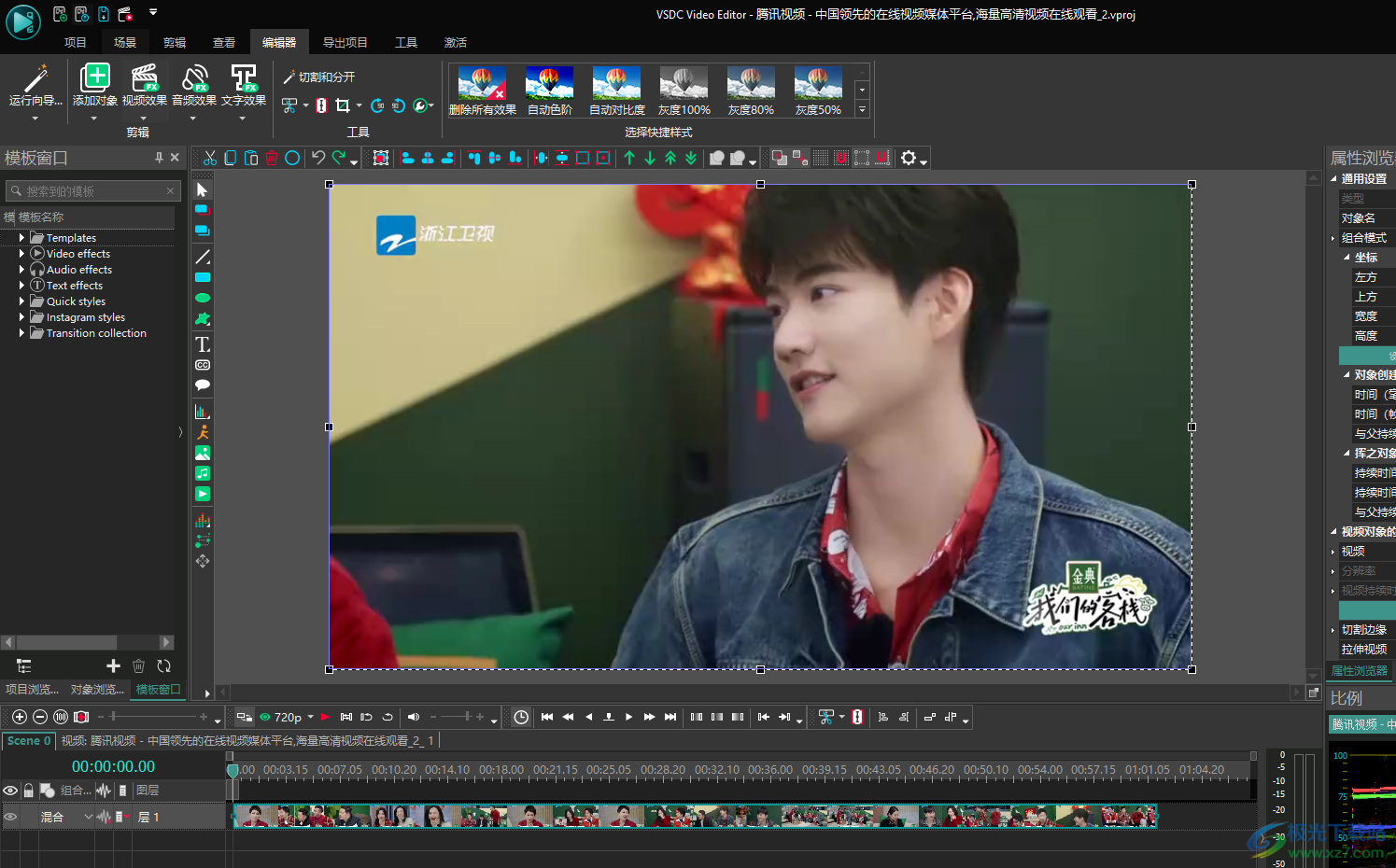
方法步骤
1.首先,我们需要进入到VSDC Free Video Editor中导入视频进行编辑,比如我们右键点击视频素材,然后随意的为视频添加一个效果。
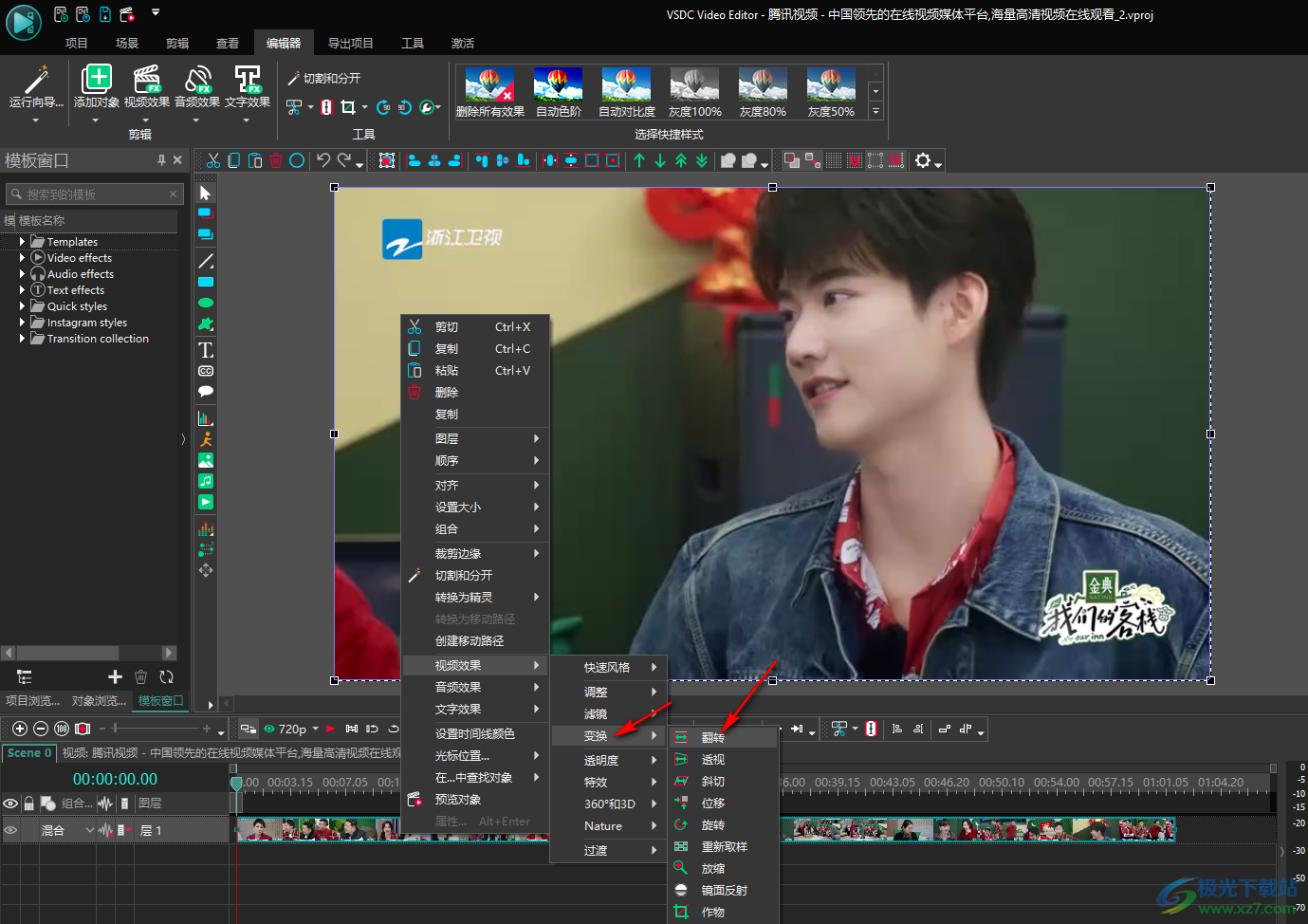
2.这时你会发现添加了效果之后,视频轨道上显示没有任何项目,如图所示。
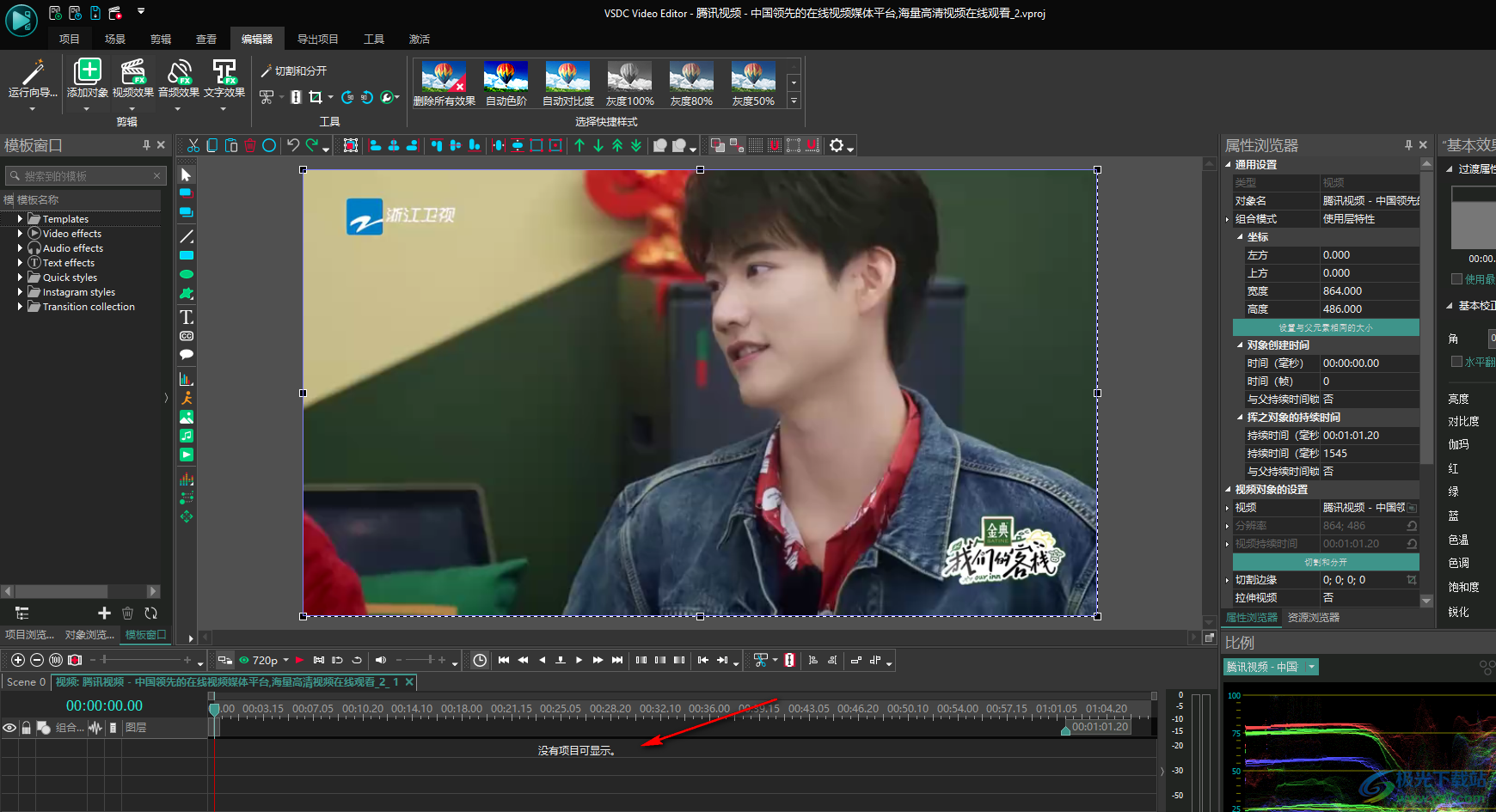
3.那么我们将鼠标定位到播放页面上,进行右键点击一下,然后在打开的菜单选项中,将【在…中查找对象】选项进行点击,在子选项中选择【时间轴窗口】选项。
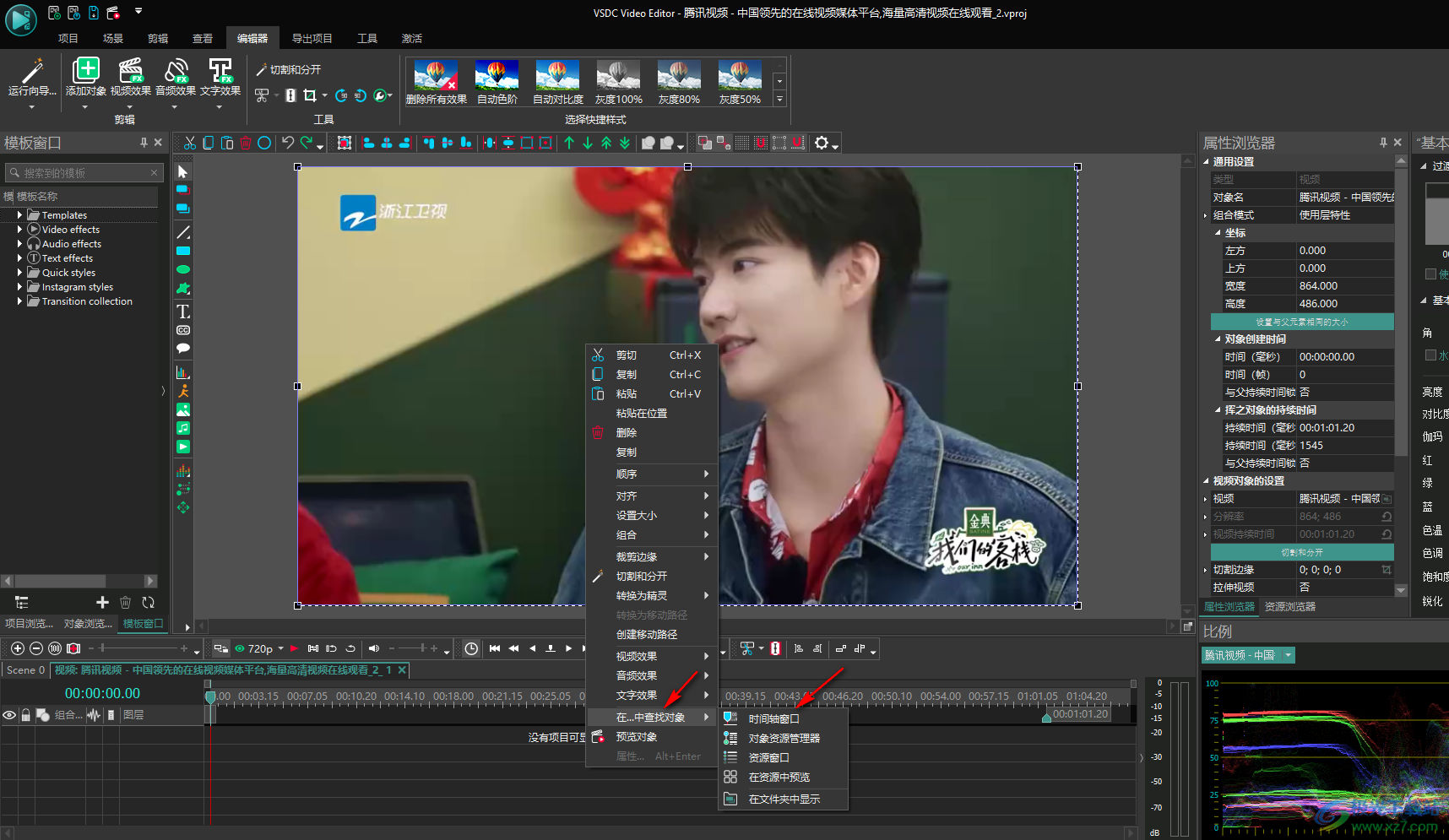
4.这时,你可以查看到我们的视频素材就会显示出来了,如图所示。
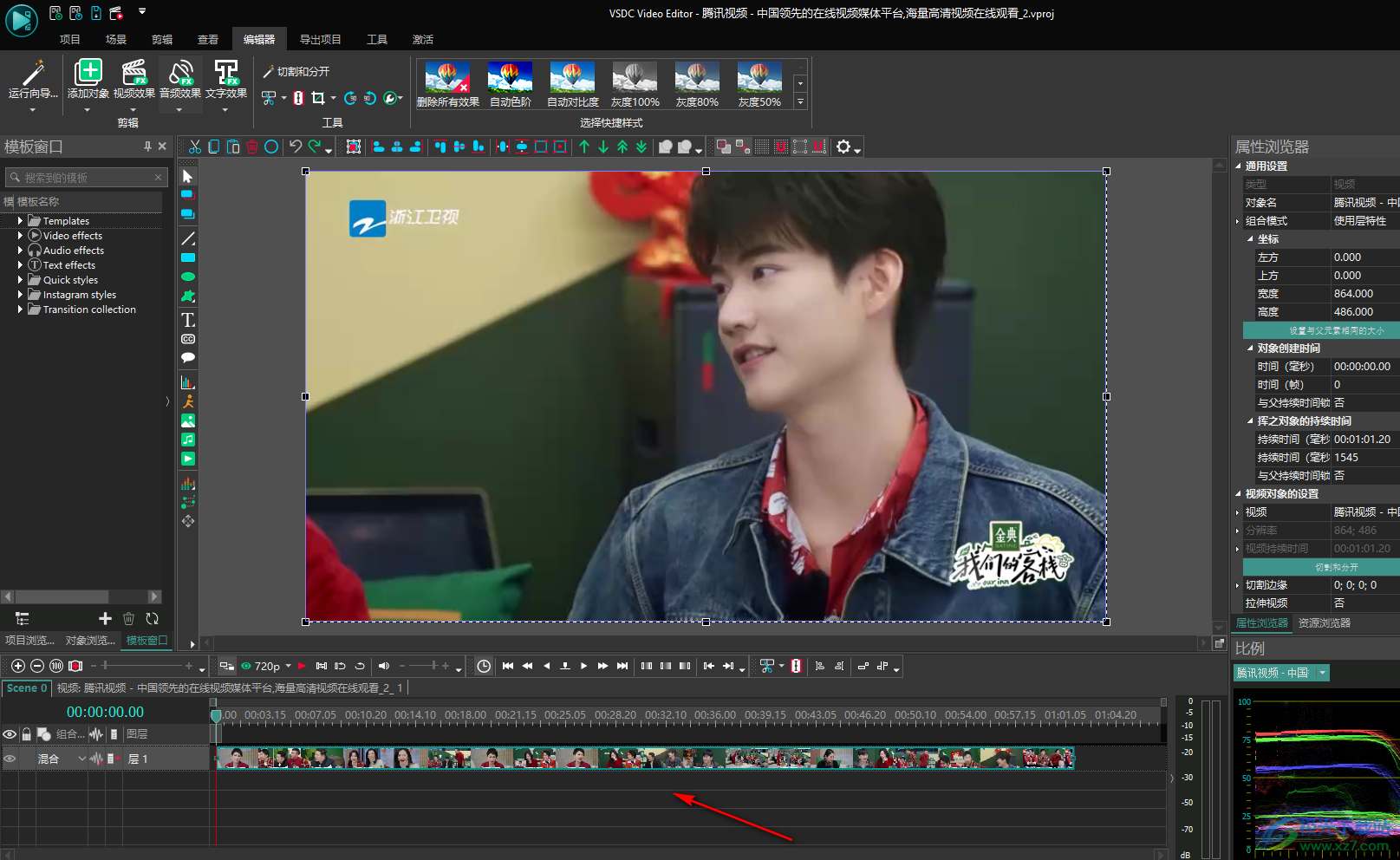
以上就是关于如何使用VSDC Free Video Editor显示没有项目的具体解决方法,我们可以通过以上的方法教程进行解决该问题即可,只需要右键点击播放页面,选择在时间轴窗口查找对象就可以显示了,感兴趣的话可以操作试试。

大小:103 MB版本:v8.3 官方版环境:WinXP, Win7, Win8, Win10, WinAll
- 进入下载

网友评论